Канва инфографика – Создание инфографики в Canva за 15 минут
21.06.2020 


 Советы художника
Советы художника
Создание инфографики в Canva за 15 минут
В 2010-2012 инфографика стала очень популярной и не удивительно, что в 2015 она востребована. Онлайн приложения, такие как Piktochart, Easel.ly и Canva зарабатывают на этом тренде и упрощают обмен информацией.
Несколько недель назад все говорили о печально известном “платье”. Для тех, кто был далеко от Земли и пропустил величайший спор 2015 года, не паникуйте! Мы собираемся ввести вас в курс дела, создав разъяснительную инфографику в Canva.
Платье и данные
Прежде чем приступить к созданию инфографики любого типа, мы должны собрать данные. Следующие статистические данные предоставлены Facebook Data Science.
Согласно Facebook:
- 58% пользователей Facebook увидели платье белым и золотым
- 42% пользователей Facebook увидели платье черным и синим
- Мужчины имели на 6% больше шансов увидеть платье черным и синим
- Другие мобильные пользователи видели платье белым и золотым
- Пользователи Facebook в возрасте от 13-17 видели платье черным и синим
- Пользователи Facebook между 55-64 видели платье белым с золотым
- Днем больше пользователей видели платье черным и синим, в отличие от предыдущего дня.
Начало
Для тех, кто не знаком с Canva, это бесплатное онлайн веб-приложение, которое может быть использовано для разработки всех видов материалов графического дизайна. От презентаций до заголовков социальных медиа, Canva упрощает проектирование, особенно для не-дизайнеров.
Подписка на Canva занимает всего минуту. У вас есть выбор: либо с помощью входа на вашу страницу Facebook или быстрое создание аккаунта.
После того, как вы зарегистрировались и активировали свою учетную запись через электронную почту, которую вам отправили, вы попадете в главную панель управления. Здесь вы увидите некоторые из форматов, которые можете создать.
Так как Canva сейчас не имеет шаблон, предназначенный для создания инфографики, вам придется довольствоваться шаблоном Blog Graphic. Не волнуйтесь, этот шаблон поможет создать такую инфографику, как вам нужно.
Проектирование в панели управления
В отличие от многих веб-приложений, Canva не предоставляет всплывающие подсказки, но все довольно понятно. В панели управления очень легко ориентироваться. Слева вы найдете 5 вкладок, которые предлагают различные элементы дизайна и настройки для вашей работы.
Поиск
Вкладка Search будет помощником для большинства ваших элементов дизайна. Вы найдете различные подгруппы, как линии, иллюстрации и фотографии, которые, как правило, составляют основу для вашего дизайна.
Макеты
В зависимости от шаблона, который вы выбираете после авторизации, вы найдете различные готовые макеты, если вы решите использовать их.
Текст
Здесь под вкладкой Text вы найдете предварительно установленные параметры текста и макеты, но также как появится определенный текстовый формат, вы можете настроить его.
Фон
Во вкладке Background вы можете очень легко изменить цвет холста или добавить предоставленные текстурированные или узорчатые фоны.
Загрузки
Вкладка Uploads позволяет загружать свои собственные ресурсы с компьютера, Facebook или Google Drive, если вы посчитаете, что у Canva нет того, что вы ищете.
Настройка инфографики
Теперь, когда вы поняли схему Canva, пора создать нашу инфографику. Для начала нам нужно создать фон, нажав на вкладку Background. Для этого конкретного проекта я хочу придерживаться прозрачного вида, чтобы вся информация легко читалась. Четвертый дизайн фона будет выглядеть как хороший фон и предлагать контраст между всеми элементами.
Чтобы добавить больше контраста и интереса к фону я собираюсь добавить фигуры. При нажатии на вкладку Search и подгруппу Shapes вы можете сделать свой выбор. Для этого проекта я собираюсь использовать треугольники.
Я буду продолжать размещать формы и изменять цвета и прозрачности, пока не получу то. что хочу. Вот то, что получилось:
Добавление элементов
Фон готов и пора дополнить инфографику. Мы начнем с добавления визуальных элементов, таких как название, дополнительный текст и ключевых визуальных график. Я создал различные версии платья – черное с синим и белое с золотым, и конечно коллаж из двух вариантов.
Размещение этих элементов вначале позволяет мне получить лучшее представление о том, как моя инфографика будет выглядеть в конечном итоге, прежде чем начать добавлять важную информацию, чтобы сделать инфографику настоящей.
Я использовал вкладки Text, Search (Icons) и Upload для того, чтобы получить эти конкретные элементы.
Теперь с помощью элементов во вкладках Text и Search, я могу начать добавлять информацию из статистики, которую мы ранее собрали.
Я буду продолжать добавлять больше элементов для конкретизации инфографики, чтобы распланировать размещение статистики.
Завершение
Чтобы закончить свою инфографику я вставил несколько вещей, добавил важный текст и некоторые цифры, чтобы наглядность имела смысл. Вот конечный результат:
Итог
Лично мне очень нравится Canva. Интерфейс удобный, проектировать довольно легко, и вам не нужно быть дизайнером или художником для того, чтобы создать что-то, что выглядит довольно профессионально.
Я хотел бы дать ему твердую 9 из 10, потому что мне показалось немного сложным захватить нужный элемент, если он был слишком близко к чему-то еще.
В целом Canva впечатляет, особенно учитывая тот факт, что это бесплатная программа. Если у вас есть все данные под рукой, то можно легко спроектировать инфографику или быстро создать коллажи. Я определенно рекомендовал бы программу для дизайнеров и не-дизайнеров.
Хотя она не подойдет для любого проекта, Canva вполне может дать вам результат быстрее, чем другие варианты – и это будет совсем бесплатно.
14-03-2016
lpgenerator.ru
Создать инфографику онлайн с использованием ресурса Canva
Создать инфографику онлайн можно на специальных ресурсах. Одним из таких является Canva. Почему именно для создания инфографики необходимы такие ресурсы?
Давайте сначала разберемся — что это такое — инфографика. Обычно она понимается как графический материал, который несет в себе определенную информацию. В этом случае мы можем отнести к ней практически любой графический материал. Он же несет определенную информацию!
Но это не совсем так. Под инфографикой подразумевается изложение какого-либо процесса в развитии с помощью графики. Создается она исключительно для наглядности и быстрого понимания и усвоения материала.
В СССР ее начали использовать впервые в павильонах ВДНХ. На огромных плакатах были изображены процессы развития промышленности, технологические процессы…
В 80-е годы прошлого века в США использовали инфографику журналисты известных журналов. И именно они начали сопровождать изображения короткими текстами. Такие графические рисунки заменяли огромные текстовые блоки по информативности.
В наше время, с развитием информационного поля, инфографика стала очень разнообразной. сейчас выделяют четыре ее направления:
- Статистика и аналитика. Скучные цифры облекаются в форму ярких изображений и быстро воспринимаются и откладываются в памяти. Очень часто используются сайтми и блогерами;
- Новости. Используются новостными порталами для изображения развития события. Показать что было «до» и стало «после». Увидеть разницу и подвести итог;
- Реконструкция. Отображает хронологию события или показывает какой-либо процесс;
- Презентация — очень часто используется бизнесом как для отчетов, так и для рекламы
Лично я последнее время часто встречаю инфографику не ввиде рисунков и коротких подписей, а в виде выжимок информации, которая просто ярко оформлена и структурирована. Особенно хорошо такая информация смотрится в социальных сетях.
Именно такую графику мы сегодня и будем создавать с использованием ресурса Canva. Почему будем создавать с использованием специального ресурса? Потому, что само изображение обычно большое. А для соцсетей используют длинное полотно, так как ширина изображения в соцсетях обычно ограничена. Создать такое изображение, хорошо читаемое, простыми инструментами — невозможно.
Так как мой блог (еще раз повторюсь) предназначен для начинающего блогера, мы будем использовать самый простой ресурс и очень простые инфтрументы.
Рассмотрим два способа.
1. Использование шаблона ресурса Canva
Это самый простой способ. Заходим на сайт Canva и выбираем шаблон — Инфографика
Сам ресурс нам предложит множество шаблонов. Думаю всем понятно, что прежде чем приступить к работе с шаблоном, надо тщательно продумать идею самого изображения. И даже подготовить все заготовки и тексты.
Теперь выбираем подходящий макет.
И переносим его на рабочее поле. Как это делается мы уже говорили, повторяться не буду. Теперь осталось только отредактировать макет под нашу идею.
Заменяю логотип и текст. И таким образом формирую свою инфографику.
Этот способ хорош тогда, когда Вы действительно можете найти макет на ресурсе, у которого и количество шагов и внешний вид, подходит под Вашу идею. А если Вы задумали полотно, макет которого не смогли найти. Тогда используем второй способ. Кстати, мне он больше нравится.
2. Использование пользовательских размеров полотна
В этом случае мы выбираем пользовательские размеры изображения. Но что бы их выбрать, надо знать, какими они должны быть.
Я немного хитрю в этом случае. Для создания своей инфографики, обычно использую любимый мной инструмент — Power Point. Именно на нем создаю блоки, которые позже уложу в определенный размер.
Я создаю шаблон «шага». В моем случае, это шаги алгоритма публикации SEO статьи. Дублирую их и корректирую. (Подробности изложу в видео).
Вырезаю блоки и загружаю в Canva. Сохраняйте изображения в расширении png. Так как очень важно его качество.
До загрузки, я уже приблизительно знаю, какого размера должно быть мое полотно. В данном случае это где-то 900 на 5000 рх. И теперь выбираю конкретный пользовательский размер.
Осталось только уложить заготовки на полотно. Подогнать к размеру и скачать на свой компьютер.
Все более подробно расскажу и покажу в видео.
Сегодня мы рассмотрели самые простые способы создания инфографики онлайн, с использованием ресурса Canva.
Еще больше об инструментах можно узнать, подписавшись на рассылку — «Инструменты в помощь начинающему блогеру»
Ну что же, удачной Вам работы!
Будут вопросы или пожелания, пишите в комментариях.
Если информация была для Вас полезной — делитесь ей со своими друзьями в социальных сетях
altacademic.ru
Как создать инфографику онлайн бесплатно на русском языке

Всем доброго времени суток!
Качественно оформленный текст воспринимается пользователями лучше и помогает быстрее вникнуть в суть излагаемого материала. Одним из популярных способов графического оформления контента на сайте, независимо от его направленности, является инфографика. Представляем ТОП-5 сервисов, бесплатных возможностей которых достаточно для самостоятельного создания инфографики.
Содержание:
- Инфографика на сайте: области применения
- Как создать инфографику онлайн (инструменты и сервисы)
Зачем нужна инфографика на сайте
Инфографика — сравнительно новый формат и достаточно популярный способ представления информации, способ визуализации контента. Это цифры и факты, подаваемые при помощи изображений. Сочетание текста, изображений и диаграмм активно используется как нишевыми специалистами, так и авторитетными СМИ.
Если сравнивать обычный контент и инфографику, то у последней больше шансов удержать внимание пользователя. Люди, как правило, достаточно ленивы для того, чтобы читать объемные статьи, напичканные цифрами. Многим проще и быстрее вникнуть в смысл приведенной в статье информации с помощью схематических изображений и графиков. Благодаря инфографике у создателей контента есть возможность акцентировать внимание читателя на главном.
Инфографика способна помочь читателю в считанные минуты изучить статистические данные в какой-либо сфере, ознакомиться с руководством по выбору автомобиля, сравнить характеристики смартфона или ноутбука, оценить коммерческое предложение и т.д. Инфографика — это упрощение сложного, она наглядным образом объясняет непонятное и показывает скрытое, независимо от темы.
При этом инфографика способствует запоминанию информации и является хорошим способом рекламы сайта. Она удобна для восприятия и вызывает симпатию. Инфографикой охотно делятся в соцсетях и на форумах, для ее распространения нет необходимости прикладывать усилия. Красивую инфографику хочется распечатать и повесить на стену, чтобы доходчивая визуализированная инструкция или руководство к действию приносили пользу ежедневно.
Инструменты для создания инфографики
Infogram
Этот онлайн-сервис (https://infogram.com
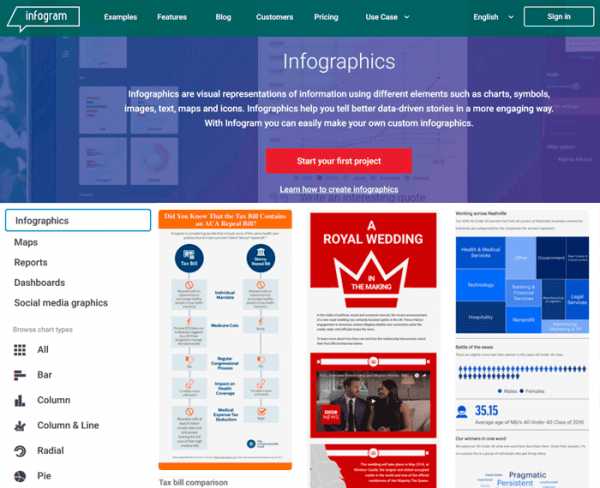
Быстрый запуск проекта возможен с чистого листа или на основе выбранного шаблона. Можно добавлять диаграммы, карты, изображения (фотографии и векторные объекты) из обширных библиотек сервиса, загружать картинки и видео. В сервисе имеется собственная обучающая программа — своеобразные курсы инфографики онлайн с пошаговым разбором каждого действия. Уделив обучению работе с инструментами сервиса пару часов, можно научиться создавать проекты на профессиональном уровне.
При этом создание и редактирование инфографики в Infogram — процесс несложный, не требующий обладания навыками дизайнера. Сервис подходит как для новичков, так и для продвинутых пользователей, предоставляя в их распоряжение онлайн редактор, интерфейс которого напоминает Photoshop. При выделении мышкой того или иного объекта в проекте на панели инструментов сервиса появляются необходимые опции, изменение которых тут же отражается на свойствах объекта. Размеры, угол поворота, цвет, толщина, прозрачность — все это поддается визуальному редактированию.

Завершенный проект может быть опубликован в Infogram с предоставлением ссылки для просмотра и расшарен в одной из популярных социальных сетей. Для скачивания результата работы в формате PNG, JPG или PDF потребуется переход на платный тариф. Infogram интегрируется с облачными хранилищами данных Dropbox и Google Drive.
Премиум-тарифы сервиса, открывающие доступ к большему количеству шаблонов, иконок и карт, начинаются от 19 долларов в месяц (индивидуальный тариф). В эту же стоимость входит оплата места под хранение сотни проектов.
Easelly
Приятный онлайн-сервис (https://www.easel.ly), простота работы с которым отражена в его в названии. Среди предлагаемых для выбора сервисом языков интерфейса русский язык отсутствует, но это не мешает пользователю работать с текстами на кириллице – правда, выбор кириллических шрифтов в сервисе невелик. Размер листа выбирается из нескольких предлагаемых стандартных вариантов или устанавливается собственный – в пикселях/дюймах.
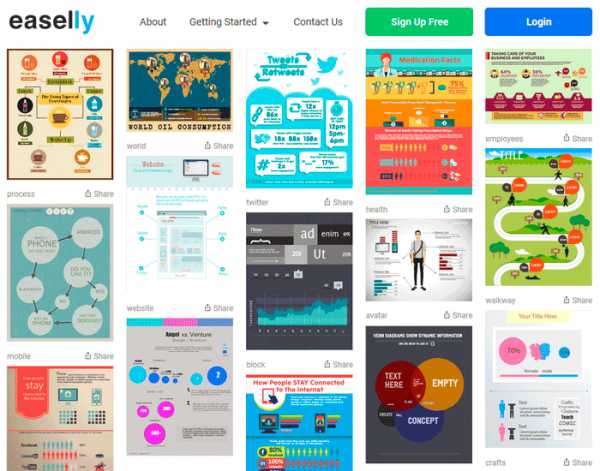
Сервис предлагает несколько десятков бесплатных тематических шаблонов, которые можно редактировать на собственное усмотрение. Для этого предлагается воспользоваться библиотекой объектов, которые сгруппированы по темам. Также есть возможность выбора фона, используемых линий, типа диаграммы (с подстановкой значений). Имеется сетка, которая помогает точно выравнивать объекты. Поддерживается установка прозрачности элементов и порядка слоев.
В разделе Media в каждой из почти сотни категорий доступно по 3 стоковых фотографии. Можно загружать собственные графические файлы, добавлять видео из YouTube.
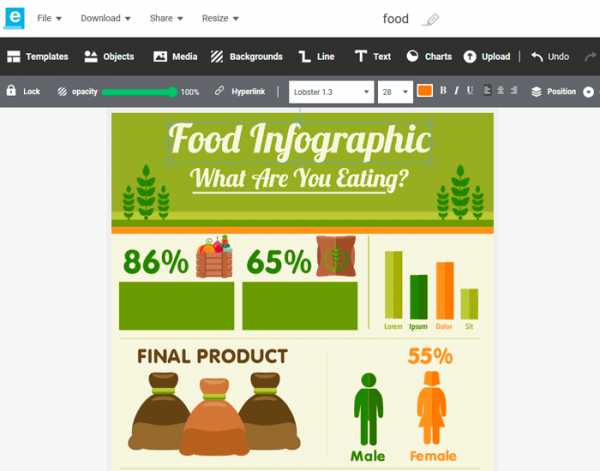
Сохраненную инфографику можно посмотреть в браузере, отправить на e-mail, или получить в сервисе ссылку для расшаривания. Также присутствует интересная функция: приглашение другого пользователя для дальнейшего редактирования графики.
Чтобы иметь возможность скачивать инфографику в высоком качестве, необходимо оформить подписку на доступ к PRO-версии сервиса, которая стоит 4 доллара в месяц. Платным подписчикам доступно:
- скачивание созданных в онлайн-сервисе работ в наилучшем разрешении в форматах jpeg, png, pdf;
- более 500 дополнительных премиум-шаблонов;
- более 800 тысяч премиум-иконок;
- более 100 разнообразных шрифтов;
- более 300 тысяч стоковых фото.
Piktochart
Онлайн-сервис инфографики Piktochart (https://piktochart.com) предлагает возможность создания собственных решений с нуля и на базе десятка бесплатных шаблонов. Интерфейс не русифицирован, но интуитивно понятен и достаточно прост, ввод кириллицы в текстовых блоках поддерживается. Как и в других сервисах, есть возможность загрузки собственных изображений и перетаскивания блоков с изображениями и текстом с помощью мыши.
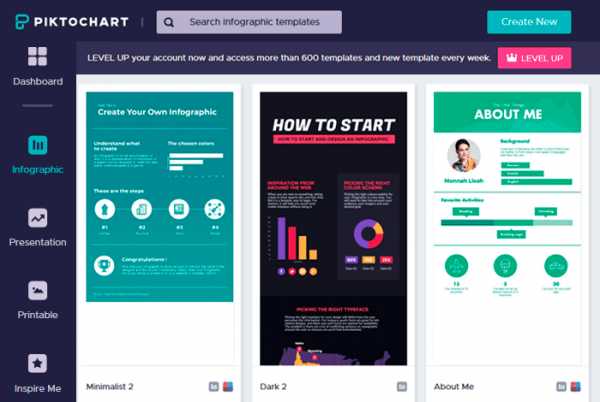
При редактировании каждого из блоков на листе шаблона вверху появляется панель инструментов с соответствующими кнопками, отвечающими за цвет, размер элемента, его прозрачность и порядок расположения на листе. В распоряжение пользователя предоставляется 5 стандартных цветовых схем. Есть возможность добавления ссылок к любому из элементов.
В виде фона может быть использован выбранный цвет или изображение из библиотеки сервиса. В меню работы с текстом доступна библиотека бесплатных текстовых фреймов с тематическими изображениями в векторе, размер которых можно изменять без потери качества. В Пикточарт инфографика на русском создается в онлайн-режиме за считанные минуты.
Меню Tools открывает пользователю доступ к работе графиками, картами и видео (YouTube, Vimeo). Имеется возможность отображать табличные данные с какими-либо показателями в виде наглядных и красивых графиков и диаграмм одного из 14 типов (вертикальные, горизонтальные, линейные, круговые, пирамидальные и т.д.).
Все блоки в процессе создания инфографики можно вырезать, копировать, вставлять, удалять.
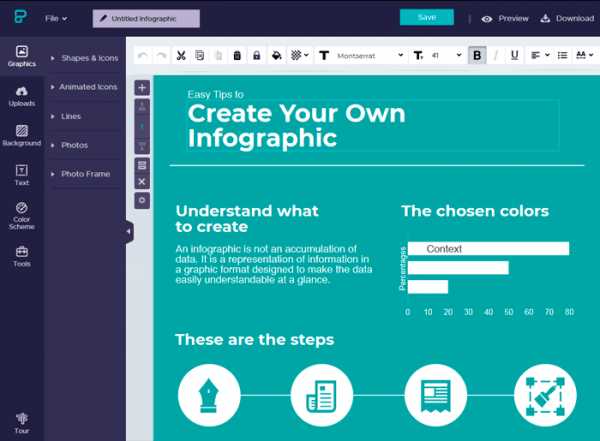
В индивидуальной PRO-версии этого онлайн-сервиса для создания инфографики, доступной в виде подписки для учащихся (школьников и студентов) за 40 долларов в год, возможностей больше:
- более 600 готовых шаблонов для редактирования;
- экспорт созданной инфографики в виде изображений HD-качества и в PDF-формате;
- пользовательские цвета и цветовые схемы;
- использование анимированных иконок и изображений;
- загрузка до 1 Gb изображений на сервис.
Стоимость тарифных планов для прочих категорий пользователей начинается с 15 долларов в месяц.
Venngage
Создание инфографики онлайн бесплатно в сервисе Venngage (https://venngage.com) доступно пользователю в три простых шага:
- Выбора одного из профессионально разработанных шаблонов сервиса.
- Добавления значков, изображений, диаграмм и текстового описания.
- Настройки дизайна: фона, цвета, шрифтов и визуальных эффектов.
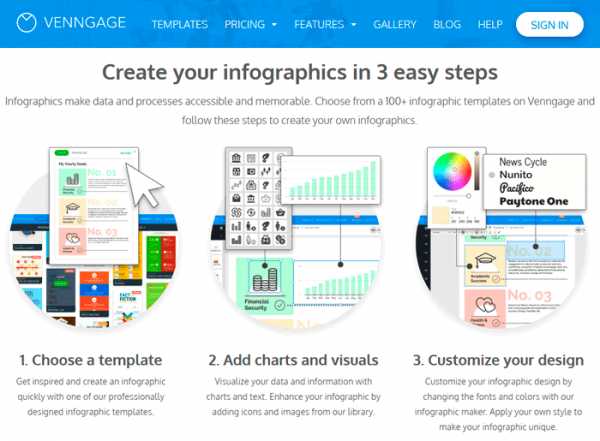
С помощью сервиса можно создавать различную инфографику, презентации, отчеты, резюме, постеры, флаеры, поздравительные открытки — для каждого из этих типов графики имеются наборы шаблонов.
Через боковое меню доступны различные текстовые шаблоны, большие библиотеки графических изображений и иконок в векторном формате, имеется выбор цвета фона и загрузка изображений с компьютера. Доступны более 20 видов диаграмм и графиков на бесплатном тарифном плане и использование карт. Приятным бонусом является возможность добавления в создаваемую на онлайн-сервисе инфографику таких блоков как опросы, таблицы, формы, youtube-видео.
Готовая инфографика может быть опубликована на сервисе (предоставляется ссылка) и расшарена в нескольких соцсетях. Для скачивания проекта в виде изображения или pdf-файла необходим премиум-доступ.
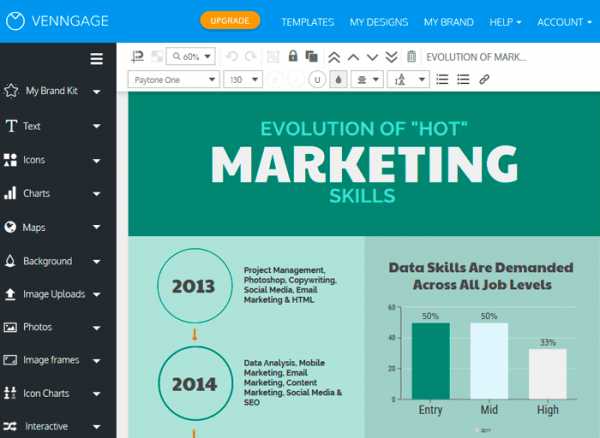
На бесплатном тарифе доступно создание 5 уникальных проектов на основе готовых шаблонов. Платные тарифные планы стоят от 19 долларов в месяц для частных лиц и от 49 долларов в месяц для бизнеса. На некоторых тарифных планах предлагается 14 дней бесплатного ознакомительного доступа ко всем возможностям онлайн-конструктора инфографики.
Canva
Невероятно крутой онлайн-сервис Canva (https://www.canva.com) предназначен для создания практически всего разнообразия графических решений (презентации, плакаты, фирменные бланки, обложки, сертификаты, резюме, баннеры, флаеры, буклеты, визитные карточки, этикетки, открытки и т.д.). Отдельный пункт меню сервиса посвящен инфографике. Интерфейс полностью русифицирован.
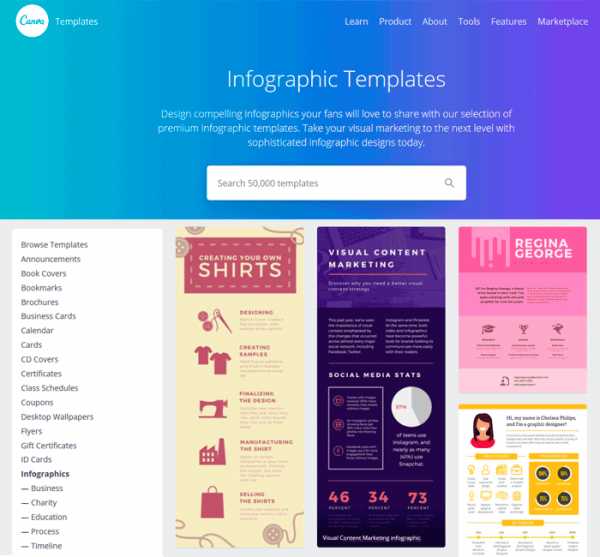
В сервисе Canva создание инфографики онлайн на русском языке превращается в увлекательное занятие. Боковое меню разбито на логические группы (Макеты, Элементы, Текст, Фон), в каждой из которых находятся соответствующие инструменты для создания и редактирования. Все элементы на рабочем пространстве легко перетаскиваются, изменяют размеры и вращаются с помощью мыши. Можно загружать изображения с собственного компьютера.
В бесплатной версии имеются функции, которые в других сервисах предоставляются по подписке. Так, в Canva свободно можно выгружать созданную онлайн инфографику в различные форматы, в том числе и в PDF, без ограничения в качестве. Бесплатно пользователям доступно более 8000 шаблонов различных тематик, 1 Gb места под макеты и загружаемые графические файлы, две рабочих папки.
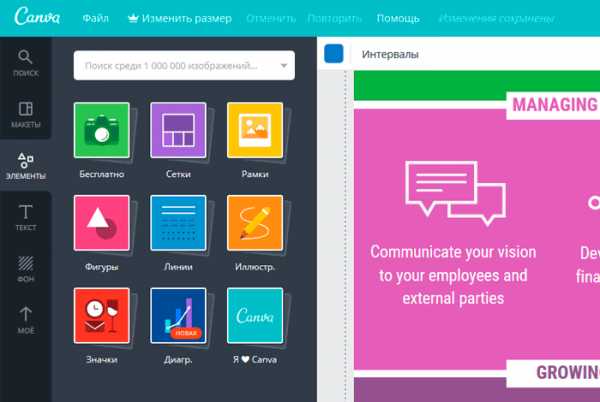
К достоинствам PRO-версии сервиса (Canva For Work), стоимость которой составляет 12.95 долларов в месяц, можно отнести:
- более 400 тысяч иллюстраций и шаблонов;
- неограниченное пространство под графические файлы;
- возможность групповой работы над проектом;
- возможность загрузки необходимых шрифтов;
- использование собственных цветовых палитр;
- выгрузку анимированных GIF и проектов с прозрачным фоном;
- бесплатный 30-дневный ознакомительный период.
Заключение
Инфографика на сайте – это представление контента в графической форме, помогающей показывать соотношения и динамику, объяснять устройство и визуализировать процессы. Благодаря инфографике любой скучный текст с большим количеством информации и цифр можно превратить в интересную иллюстрацию.
Достойно и качественно преподнесенная инфографика повышает отклик читательской аудитории и способствует улучшению поведенческих факторов и распространению контента пользователями.
В комментариях предлагаю поделиться информацией, какими сервисами для создания инфографики на русском языке вы пользуетесь и как часто разнообразите статьи инфографикой в личных блогах и клиенстких коммерческих проектах.
pro-wordpress.ru
Canva на русском — лучший фоторедактор онлайн
Еще несколько лет назад создание качественного визуального контента можно было доверить только профессиональным дизайнерам. Тонкости комбинирования текста, фона и фотографий были доступны далеко не каждому. Сегодня же в интернете представлено множество онлайн-сервисов, позволяющих быстро разработать дизайн, не прилагая особых усилий.
––––– РЕКЛАМА –––––
Одним из самых востребованных помощников в создании баннеров и постеров является сайт canva.com.
Онлайн фоторедактор Canva — серьезный инструмент?
Canva – это бесплатный конструктор картинок на русском языке. В онлайн-режиме вы можете создавать изображения для соцсетей, блогов, наружной рекламы или раздаточных материалов, пользуясь своими заготовками или архивом сервиса. Делать это можно еще в нескольких приложениях, которые попали в наш обзор онлайн-сервисов для создания баннеров, афиш, постеров и плакатов.
Для мобильных устройств также разработано приложение, позволяющее готовить баннеры, открытки, фотоколлажи, презентации и др. Скачать приложение Canva можно в App Store. На данный момент оно доступно только для iPhone и iPad, но разработчики обещают в скором времени выпустить версию и для платформы Android.
Как пользоваться Canva новичку?
Для входа на сайт Канвы регистрация необязательна, можно зайти с помощью аккаунта Facebook или Google.
Сразу после регистрации Canva.com предложит вам подробный гайд (он очень удобный, просто попробуйте!), где вы сможете ознакомиться с основным функционалом и выполните базовые действия в фоторедакторе.
––––– РЕКЛАМА –––––
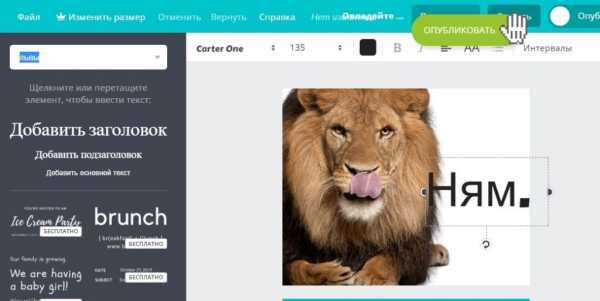
После этого можно будет продолжить обучение – кроме гайда есть еще туториал, в котором вам предложат сделать типовой постер из нескольких элементов, отработав базовый функционал Канвы.
Для тех, кому этого покажется недостаточно, здесь собраны 30 коротких уроков, на которых можно попрактиковаться в работе с фоном, цветом, шрифтом, иконками и т. д.
Сайт Canva – незаменимый онлайн фоторедактор
По сравнению с другими подобными онлайн-сервисами этот редактор картинок имеет целый ряд преимуществ:
- около 1 000 000 бесплатных элементов для создания изображений;
- незаезженные иллюстрации, позволяющие разработать по-настоящему стильный и лаконичный дизайн;
- много готовых графических продуктов, в которые легко вносить изменения, подрабатывая их под себя;
- работает Canva.com на русском, поиск картинок в том числе;
- функция drag-and-drop для упрощения работы.
Готовую работу при этом можно скачать практически в любом формате (в том числе популярных JPG, PNG и PDF) – сервис предлагает выбрать его под потребности пользователя.
Максимум возможностей — это Canva на русском
Создавать дизайн в Канва можно с нуля или используя уже готовые шаблоны. Размер изображения задается самостоятельно или выбирается из предложенных популярных вариантов. Все макеты разделены на категории: для социальных сетей, событий, рекламы и т. д.
В библиотеке Canva можно найти сотни изображений, иконок, диаграмм, фигур и рамок на любой вкус. Помимо бесплатных, там представлены еще и платные элементы – их можно скачать за 1$ или даром, но с водяной маркой. Использовать можно и свои иллюстрации, загрузив их с компьютера.
Также Канва.ком может похвастаться большим выбором шрифтов, хорошо подходящих для создания инфографики, презентаций, постеров и др. Для совместной работы над дизайном удобно создавать команды из нескольких участников. Бесплатно можно добавить до 10 человек. В ленте дизайнов вы можете увидеть готовые работы других пользователей, поставить им лайки и даже прокомментировать.
Аналоги приложения Canva: лучшее или одно из?
Relay – один из самых достойных аналогов Канва. Содержит большой архив готовых макетов различных графических дизайнов, однако используемые шаблоны не гибкие и правок в них вносить можно минимум. Имеет несколько дополнительных интересных функций, например, создание мокапов. Из недостатков – англоязычный интерфейс и ограничение на скачивание бесплатных изображений (до 10 в месяц).
BigHugeLabs – необычный сервис для создания постеров, календарей, обложек для CD-дисков, почтовых марок и др. На сайте ни слова по-русски, но благодаря удобству редактора, разобраться в его работе несложно — здесь все типовое.
FotoJet – «брат-близнец» сервиса Canva. Имеет меньший функционал и не русифицирован, зато дает возможность бесплатно загружать свои шрифты и художественно обрабатывать фотографии.
––––– РЕКЛАМА –––––
cloudspace.news
Canva — лучший онлайновый конструктор для создания баннеров, визиток, иллюстраций и постеров
Если вы думаете, что дизайнерские задачи приходится решать только специально обученным работникам, то вы сильно ошибаетесь. Каждый из нас, рано или поздно, сталкивается с необходимостью сделать визитку, объявление, создать презентацию, инфографику или коллаж. И если одни от рождения имеют дар даже в Paint и Блокноте создавать вполне достойные продукты, то другим очень бы пригодились специальные инструменты, помогающие без долгой подготовки и профессиональных навыков решать поставленные задачи. Новый веб-сервис Canva именно таковым и является. Далее в статье вы узнаете как он работает и получите инвайты для тестирования.
Сразу после входа в свой аккаунт, вам будет предложено указать, что вам требуется создать. Можно выбрать презентацию, графику для блога, заставку для Facebook, постер, приглашение и так далее. Есть возможность указать размеры своего проекта.
На основе вашего выбора будет загружен соответствующий набор шаблонов. Я для примера выбрал создание постера, после чего мне предоставили практически бесконечное количество вариантов оформления. Для поиска нужной темы можно воспользоваться строкой поиска.
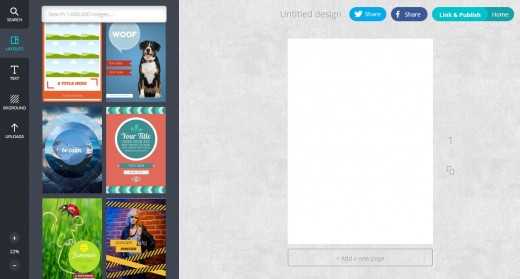
Щелчком по шаблону в левой панели мы загружаем его в область редактирования. Здесь все просто — клик по любому элементу вызывает всплывающее окошко с его свойствами, в котором мы можем изменить надписи, цвета, шрифты, размер, наклон и другие параметры.
Разумеется, вы можете не только редактировать имеющиеся элементы, но и добавлять свои. Для этого имеется несколько вкладок в левой панели. Раздел TEXT, как понятно, отвечает за добавление текстовых блоков, причем вы можете перенести в свой проект как «голые» текстовые поля, так и красиво оформленные заготовки. Раздел BCGROUND позволяет изменить фон, выбрав его из десятков и сотен заливок, паттернов и картинок. Можно также загрузить и использовать в проекте свои собственные графические элементы, а также фото из Facebook.
После того, как вы закончили работу над проектом, можно сохранить результат на своем компьютере в форматах PNG или PDF, расшарить в Facebook или Twitter. Есть также любопытная возможность опубликовать работу в сети, причем все, кто знает соответствующую ссылку смогут редактировать ваш проект.
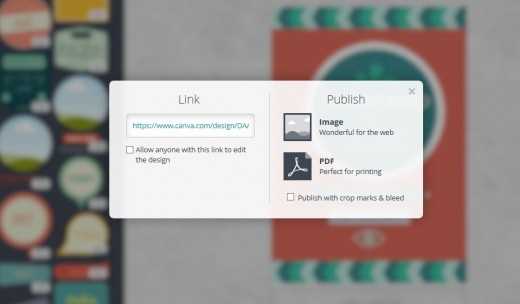
В результате, всего за несколько минут мы получаем визитку, объявление, баннер или иллюстрацию, ничем не уступающую профессиональным работам. Да, за смелыми и оригинальными решениями вам по-прежнему придется обращаться к специалистам, но, как инструмент быстрой «первой помощи», онлайновый сервис Canva вполне может заинтересовать самые широкие круги пользователей.
Если вас тоже заинтересовал этот сервис и вы хотите попробовать его в деле (что я вам очень рекомендую), то следует учесть, что Canva находится в стадии тестирования, и в настоящее время доступен только по инвайтам. Можно оставить свой почтовый адрес и примерно через неделю получить приглашение, а можно написать комментарий к этому посту и первая пятерка получит инвайт от меня.
Canva
lifehacker.ru
Как использовать Canva в образовательных целях? — Дидактор
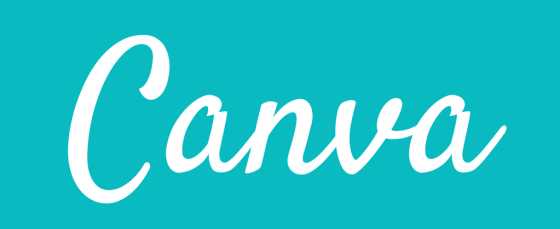
Советую время от времени заглядывать на те сервисы, которыми вы пользовались, но потом занялись изучением других. Многие из старых онлайн платформ обновляются, чтобы не потерять потенциальных пользователей, учитывают пожелания, критические замечания.
К примеру, в одном из обзоров редакторов инфографики я описывал возможности онлайн редактора Canva.
Между тем, данный сервис можно использовать не только для создания хорошей графики. Совсем недавно разработчики создали приложение Canva для Android. Это поможет работать с редактором в любом месте и в любое время.
Итак, что можете сделать вы и ваши ученики с Canva?
1.Создание виртуального класса. Вы можете создать бесплатно группу до 50 участников (включая вас самих).
Создание виртуального класса (проектной группы) упрощает обмен проектами и папками.
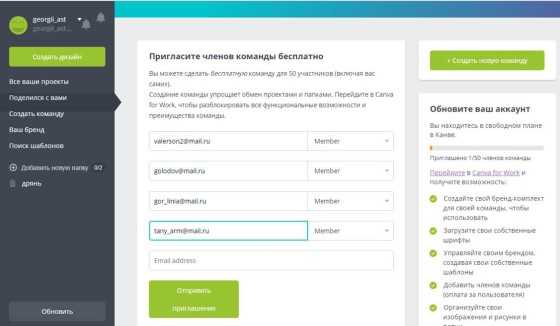
Создавая проектную группу, вы можете разделить полномочия участников, делегируя одним функции администратора, другим быть членами команды.
2. Создание логотипов и значков. В Canva имеется огромная галерея бесплатных шаблонов для создания логотипов и значков для использования в Интернете и в печати. Вы можете создать эмблему класса, проектной группы. Вы можете сделать логотип для своего блога или сайта и вставить его. Это может быть логотип проектной группы, публикующей свой веб-ресурс.
3. Инфографика. Представление учебного материала в ясной инфографике может быть хорошим способом привлечь учеников к анализу данных. Инфографические шаблоны в Canva — это больше, чем просто круговые диаграммы и гистограммы.
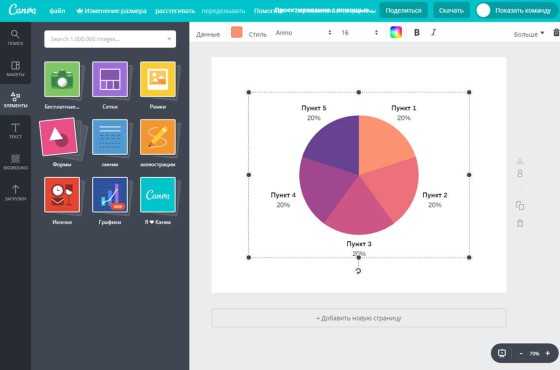
4. Создание слайдов. Представленные в Canva инструменты помогут вырваться из колеи стандартных шаблонов, найденных в PowerPoint и других программах презентаций. Подробнее о создании презентаций читайте статью здесь. Вы также можете ознакомиться со статьёй о создании фонов в презентации Canva.
5. Поздравительные открытки. Попросите ваших учеников использовать шаблоны для создания поздравительных открыток. После разработки шаблона ваши ученики могут распечатать их и заполнить их.
6. Создание простых веб-страниц. Многие шаблоны Canva, в частности шаблоны презентаций, могут быть опубликованы в Интернете как простые автономные веб-страницы. Популярный блогер Ричард Бёрн показывает, как это сделать.
Разумеется, не всё сразу получится. В связи с этим предлагаю познакомиться с мастер-классом дизайнера Марины Арабаджи «Как пользоваться сервисом Canva»:
Как видим, этот сервис вы можете широко использовать для разнообразия своей деятельности и учеников в Интернете.
При желании детальное ознакомление с Canva может быть ещё одним вашим домашним заданием на лето.
didaktor.ru
Canva
Стоимость услуг дизайнера может быть неподъемной для молодого бренда. При этом без графики (или с плохой), далеко не уедешь. В этом случае на помощь могут прийти сервисы, которые созданы специально для таких случаев.
Лучший из них — canva.com.
Что это такое?
Сервис Canva позволяет работать с шаблонами, которые заранее скомбинированы под разные требования. Даже если это звучит скучно и просто, лучше познакомиться с сервисом ближе. Тем более, что разнообразие шаблонов поражает.
Нужно ли уметь рисовать?
Нет, рисовать ничего не придется, но приложить фантазию и каплю хорошего вкуса все же стоит. Если с этим совсем беда, можно выбрать один из заготовленных вариантов, среди которых есть платные или бесплатные.
Что умеет Canva?
Список внушительный.
графика для социальных сетей: для поста в Twitter, Pinterest, Facebook, Tumblr и Instagram. Шапки для Twitter, Facebook, YouTube и Etsy.
постеры, флаеры, меню для кафе, брошюры, сертификаты, визитки, обложки для электронных книг, резюме, инфографику, небольшие журналы и презентации.
Как из всего этого сделать то, что нужно мне?
Для начала нужно авторизоваться через социальную сеть Facebook или Google+. Желающие могут зарегистрироваться через электронную почту.
Например, нам нужен пост в Instagram. Кликаем на нужное нам изображение.
В левой колонке — шаблоны. Те, что помечены как free можно сразу брать в работу. Не стоит расстраиваться, что их немного, покрутите список.
Рассмотрите варианты дизайна, это может вдохновить вас. Все элементы, которые вы видите в шаблонах, доступны в коллекции, но об этом позже.
Использование платного шаблона будет стоить вам 1 доллар. В цену входит сам дизайн, шрифт и изображение фона.
Редактируя бесплатный шаблон, мы получаем возможность изменять надпись, ее положение и фоновое изображение. Кроме этого, можно отрегулировать прозрачность каждого элемента, кликая на него и передвигая ползунок прозрачности.
В меню Arrange можно установить положение слоев — что будет находиться сверху, а что снизу.
По окончанию нажимаем кнопку Download и выбираем расширение. Все проекты, над которыми вы работали, сохраняются в аккаунте, поэтому, если вы делаете что-то типовое, то не придется переделывать это каждый раз заново.
Что делать, если не нравятся шаблоны?
Маловероятно, но такое может случиться. Сервис подразумевает, что вы можете творить самостоятельно. Вернитесь в первое окно (каждая работа открывается в новом окне) и выберите пункт Use custom dimensions.
В полученном окне с белым листом мы видим в левой колонке шаблоны для установки границ. Они помогут вам сделать коллаж из нескольких изображений.
Если такая задача не стоит, то перейдите во вкладку Background и выберите бесплатную или платную подложку. В пункте Uploads можно загрузить свое изображение.
После того, как фон определен, переходите во вкладку Elements. Здесь все по разделам и логика такая же, как и в разделе с фонами — есть платные и бесплатные элементы. Сервис любезно предлагает нам тематическую коллекцию к Новому году. Берем то, что нам понравилось и перетаскиваем на рабочее поле.
Все выбранные изображения сервис будет центровать относительно фона
и относительно других элементов
поэтому криво точно не получится.
Даже если вы вручную масштабируете несколько предметов
При этом каждый графический элемент можно перекрашивать на свое усмотрение
В библиотеках вы найдете бесплатные стрелки, квадраты, фотографии, логотипы, линии иконки и многое другое. Воспользуйтесь поиском — введите слово на английском языке и получите выдачу из всех библиотек, платную и бесплатную. Полистайте и обязательно найдете что-то простое и интересное. Колдуйте.
Нужно красиво написать текст. Что делать?
Во вкладке Text вы найдете шаблоны для красивого расположения текста.
Перетаскивайте, заменяйте надпись и меняйте цвет фона. Через 10-20 минут должно получиться что-то удобочитаемое. Прокрутите список до конца, в этом разделе почти все бесплатно и очень много полезного — ценники, значки распродажи, красивые ленты для надписей, марки, таблички, печеньки и выноски. Все это, если приложить фантазию, принесет неоценимую пользу бренду.
Можно ли использовать сервис бесплатно?
Теоретически да. Только придется попотеть с выбором шрифта, так как минимум из готовых решений поддерживают кириллицу, а если поддерживают, то криво. Поэтому при прекрасном дизайне и компоновке изображения велик риск остаться с очень скромным шрифтом. Загрузка собственных кириллических шрифтов доступна только при оплате подписки. Если вы уверены в том, что будете пользоваться сервисом, так как вам нужна графика и даже оценили его бесплатные возможности, то сервис предлагает ввести данные о карточке и начать 30-дневное тестирование платного аккаунта, после которого у вас начнут списываться средства.
Вывод
Canva — самый простой, удобный и функциональный редактор изображений, который ориентирован на бизнес. Преимущество его еще и в том, что он доступен на планшетах, поэтому заниматься созданием графики можно в любое удобное время. Если вы набьете руку в том, чтобы делать быстрые и стильные изображения, то оплата сервиса может заменить вам стоимость привлечения дополнительного сотрудника-дизайнера. И, как вы помните, красивые шрифты. Удачи!
smmplanner.com

Leave a Comment